u盘在电脑上读不出来的解决方法
- 分类:U盘教程 回答于: 2023年04月27日 10:20:56
每当在使用电脑进行大数据传输时,大多数用户都会借助u盘工具来解决,同时存放在u盘中的文件也相对就安全,但有时我们会遇到u盘在电脑上读不出来的情况发生,那么u盘在电脑上读不出来怎么办呢?下面,小编就将u盘在电脑上读不出来解决方法带给大家。
工具/原料:
系统版本:windows10系统
品牌型号:戴尔灵越13Pro
方法/步骤:
方法一:通过电脑控制面板-设备管理器来解决U盘读不出来
1.电脑读不出u盘时,点击开始菜单图标,进入到控制面板。
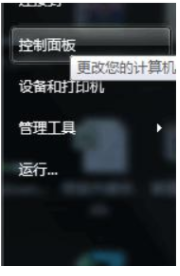
2.在控制面板里找到设备管理器,双击它。
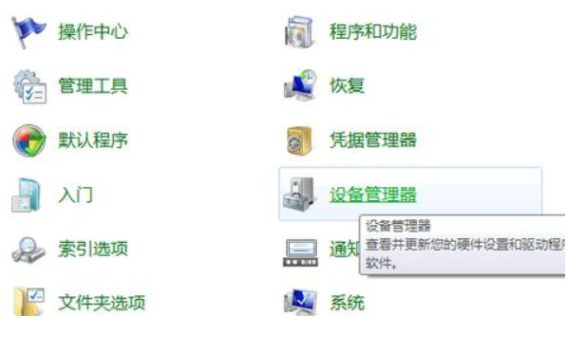
3.在设备管理器的主页面中选择“通用串行总线控制器”。
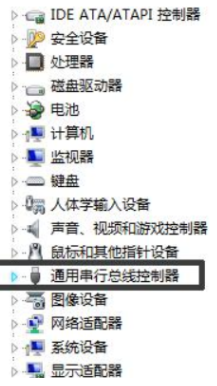
4.点击“usb大容量存储设备”,右键点击“卸载”。

方法二:通过电脑控制面板-管理工具来解决U盘读不出来
1、首先多尝试几遍,看看u盘连接是否有松动的现象,U盘接口是否有灰尘未清理。

2、没问题的话,我们打开【开始菜单】。
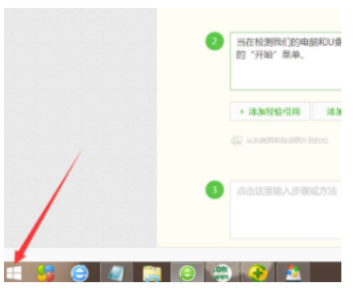
3、在开始菜单选项中,找到“控制面板”并点击进入。
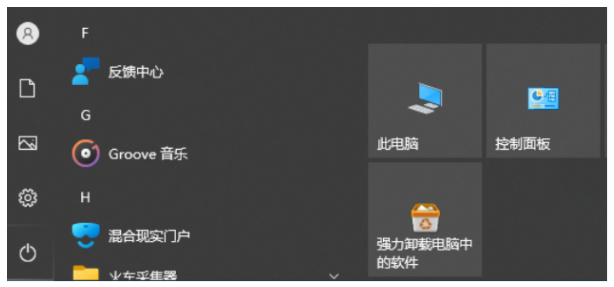
4、在控制面板页面,点击“管理工具”功能,并从它选项当中找到【服务】按钮,进入。
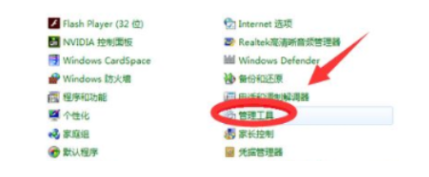
5、此时在打开来的服务窗口中,我们可以看到“plug and play”的服务选项。

6、最后,用鼠标右键点击【plug and play】,在出现的选项当中选中【停止】,再点击【启动】即可恢复。
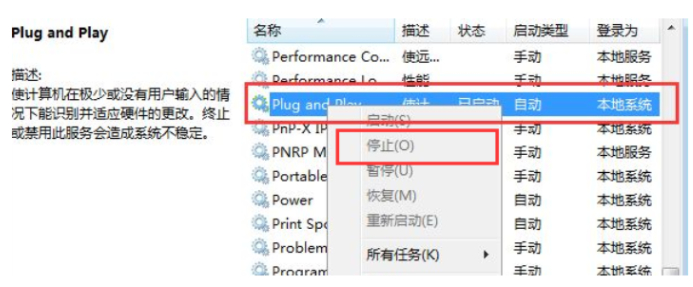
总结:
这就是关于电脑不显示U盘的解决步骤内容,当我们的u盘在电脑当中读取不出来时,可以参考上述方法进行修复。
 有用
26
有用
26


 小白系统
小白系统


 1000
1000 1000
1000 1000
1000 1000
1000 1000
1000 1000
1000 1000
1000 1000
1000 1000
1000 1000
1000猜您喜欢
- 展示小白U盘重装win72019/05/06
- 图文演示索尼u盘重装系统步骤..2021/08/11
- 制作u盘系统安装盘步骤图解..2022/09/25
- 详解金山u盘卫士下载和使用方法..2021/09/16
- 小编教你U盘装系统2017/08/23
- 细说u盘无法格式化2019/01/04
相关推荐
- 笔记本电脑u盘如何装系统win7系统教程..2022/12/31
- u盘重装系统win10按什么键进启动项..2021/12/03
- 制作u盘启动盘用什么格式2022/05/09
- 老毛桃u盘启动盘制作工具使用方法..2022/05/15
- 电脑如何在u盘装win7系统2022/12/31
- u盘安装系统详细步骤2021/10/13

















